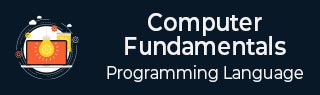
- 计算机基础
- 计算机 - 首页
- 计算机 - 概述
- 计算机 - 优缺点
- 计算机 - 分类
- 计算机 - 应用
- 计算机 - 计算机的历史与发展
- 计算机 - 系统特征
- 计算机 - 起源
- 计算机 - 时代
- 计算机 - 类型
- 计算机 - 组件
- 计算机 - CPU
- 计算机 - 输入设备
- 计算机 - 输出设备
- 计算机 - 存储单元
- 计算机 - 算术逻辑单元 (ALU)
- 计算机 - 硬件
- 计算机 - 主板
- 计算机 - RAM
- 计算机 - 只读存储器
- 计算机 - GPU
- 计算机 - 电源供应单元
- 计算机 - 软件
- 计算机 - 软件类型
- 计算机 - NAND闪存
- 计算机 - NVMe存储器
- 计算机 - 闪存卡
- 计算机 - 数据存储和内存
- 计算机 - 数据存储类型
- 计算机 - 硬盘驱动器 (HDD)
- 计算机 - 固态硬盘 (SSD)
- 计算机 - 光存储
- 计算机 - 存储卡
- 计算机 - 云存储
- 计算机 - 内存
- 计算机 - 缓存内存
- 计算机 - 视频随机存取内存 (VRAM)
- 计算机 - 互联网和内联网
- 计算机 - 互联网
- 计算机 - 外联网
- 计算机 - 网站
- 计算机 - 文字处理器
- 计算机 - 电子表格
- 计算机 - 演示文稿
- 计算机 - 电子邮件工具
- 计算机 - 端口
- 计算机 - 数制
- 计算机 - 数制转换
- 计算机 - 数据和信息
- 计算机 - 网络
- 计算机 - 操作系统
- 计算机 - 键盘快捷键
- 计算机 - 防病毒软件
- 计算机 - 病毒
- 计算机 - 如何购买?
- 计算机 - 可选课程
- 计算机有用资源
- 计算机 - 快速指南
- 计算机 - 有用资源
- 计算机 - 讨论
计算机基础 - 键盘快捷键
在了解键盘快捷键之前,让我们先学习一些键盘的基本工作原理及其常见类型。
键盘是标准的输入设备,用于将数据或输入输入计算机进行处理。键盘有多种类型,每种类型都针对不同的用途和偏好而设计。
以下是一些常见的类型:
标准键盘 - 这是您在台式计算机上找到的键盘类型。它们配备了 QWERTY 布局的按键,这些按键以键盘上端 6 个字母命名。

标准键盘可能还包括功能键、数字键盘和导航键等附加键。
笔记本电脑键盘 - 笔记本电脑键盘体积小巧,与机器集成在一起。

它们通常与标准键盘布局类似,但按键可能更小或缺少一些按键组合(例如数字键盘),以节省空间。
机械键盘 - 机械键盘上的每个按键都配有一个机械开关。

它们耐用且精确的打字体验辅以触觉反馈。机械键盘使用 Cherry MX、Razer 或 Gateron 开关,具有不同的触发压力和反馈。
薄膜键盘 - 薄膜键盘,也称为薄膜开关键盘,由作为按键的小层柔性材料组成,用于激活系统或设备的信号。

单个按键是机械开关,调节电气连接,产生信号以发出命令。每个开关都调节一个惰性电路,直到按下才会激活。
游戏键盘 - 游戏键盘专为最佳性能而设计,通常包含可自定义的背光、宏键和防鬼键技术,以防止快速输入期间的按键冲突。

人体工学键盘 - 人体工学键盘旨在通过鼓励更自然的手部姿势来减轻长时间打字过程中的疲劳和不适。

它们可能采用分体式或弯曲式布局,以适应双手和手腕的自然弯曲。
无线键盘 - 无线键盘使用蓝牙或射频 (RF) 技术连接到设备,无需电线。

它们通过让用户能够在远处舒适地打字,提供了更大的灵活性和便利性。
虚拟键盘 - 虚拟键盘包括智能手机和平板电脑等触摸界面;这些显示在带有触摸界面的计算机屏幕上。

用户点击屏幕与它们交互,而不是物理按键。
以上所有提到的都是一些最常见的键盘类型,每种类型都满足用户不同的需求和偏好。
键盘快捷键
| 快捷键 | 功能 |
|---|---|
| Ctrl + C(或 Ctrl + Insert) | 复制选定的内容 |
| Ctrl + X | 剪切选定的内容 |
| Ctrl + V(或 Shift + Insert) | 粘贴选定的内容 |
| Ctrl + Shift + V | 粘贴为纯文本 |
| Ctrl + Z | 撤消操作。 |
| Ctrl + A | 选择文档中的所有项目 |
| Ctrl + S | 保存当前文档或文件。 |
| Ctrl + P | 打印当前文档。 |
| Ctrl + F | 在文档或网页中查找/搜索文本 |
| Ctrl + D(或 Delete) | 删除选定的项目并将其移动到回收站。 |
| Ctrl + R(或 F5) | 刷新活动窗口。 |
| Ctrl + Y | 重做操作。 |
| Ctrl + N | 打开新文档或窗口 |
| Ctrl + W | 关闭当前窗口或选项卡 |
| Ctrl + Tab | 在打开的选项卡或文档之间切换 |
| Ctrl + Shift + N | 创建新文件夹 |
| Alt + Tab | 在多个打开的应用程序之间切换 |
| Alt + F4 | 关闭活动项目或退出活动应用程序 |
| Windows徽标键 + L | 锁定您的电脑。 |
| Windows徽标键 + D | 显示和隐藏桌面 |
| F2 | 重命名选定的内容 |
| F3 | 在文件资源管理器中搜索文件或文件夹 |
| F4 | 在文件资源管理器中显示地址栏列表 |
| F5 | 刷新活动窗口 |
| F6 | 循环遍历窗口或计算机的屏幕元素 |
| F10 | 激活活动应用程序中的菜单栏 |
| Alt + A | 将焦点放在推荐操作菜单中的第一个图标上 |
| Alt + F8 | 登录到登录屏幕并查看密码 |
| Alt + Esc | 按打开顺序循环打开的项目。 |
| Alt + 带下划线的字母 | 执行该字母的命令 |
| Alt + Enter | 显示选定内容的属性 |
| Alt + 空格键 | 打开活动窗口的快捷菜单 |
| Alt + 左箭头 | 后退 |
| Alt + 右箭头 | 前进 |
| Alt + Page Up | 向上移动一屏 |
| Alt + Page Down | 向下移动一屏 |
| Ctrl + F4 | 关闭活动文档 |
| Ctrl + 右箭头 | 将光标移动到下一个单词的开头。 |
| Ctrl + 左箭头 | 将光标移动到上一个单词的开头。 |
| Ctrl + 下箭头 | 将光标移动到下一段的开头。 |
| Ctrl + 上箭头 | 将光标移动到上一段的开头。 |
| Ctrl + Alt + Tab | 使用箭头键在所有打开的应用程序之间切换 |
| Ctrl + Shift + 箭头键 | 当某个磁贴在“开始”菜单中处于焦点状态时,将其移动到另一个磁贴中以创建文件夹。 |
| Ctrl + 箭头键 | 在“开始”菜单打开时调整其大小。 |
| Ctrl + 箭头键(移动到项目)+ 空格键 | 在窗口或桌面上选择多个单独的项目。 |
| Ctrl + Shift + 箭头键 | 选择一段文本。 |
| Ctrl + Esc | 打开“开始”。 |
| Ctrl + Shift + Esc | 打开任务管理器。 |
| Windows键 + D | 显示/隐藏桌面(Windows) |
| Windows键 + E | 打开文件资源管理器 |
| Windows键 + L | 锁定计算机 |
| Shift + F10 | 显示选定内容的快捷菜单 |
| Shift + 任意箭头键 | 您可以选择窗口或桌面上的多个项目,或者您可以从文件中键入文本。 |
| Shift + Delete | 删除选定的项目,而不将其移动到回收站。 |
| Esc | 停止或退出当前任务。 |
| PrtScn | 拍摄整个屏幕的图片并将其复制到剪贴板。 |